我们之前都是在ubuntu下来安装Python的虚拟环境,那如果在windows下,该如何安装呢?今天我们就来教大家安装一下。
目录
1、安装虚拟环境
打开cmd,输入
# 安装2个虚拟环境所需要的包
pip3 install virtualenv
pip3 install virtualenvwrapper
# 下载比较慢的建议改用下面的语句
pip3 install -i https://pypi.douban.com/simple virtualenv
pip3 install -i https://pypi.douban.com/simple virtualenvwrapper
2、创建一个python3虚拟环境
(1)、这里我们在D盘新建一个文件夹 Python3-virtualenv,用来存放我们的环境。
(2)、打开刚刚创建的文件夹,在空白处按住shfit键,然后点击右键,选择在此处打开命令行窗口。
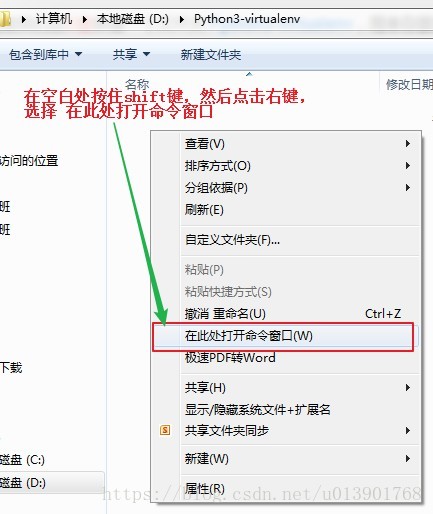
(3)、在打开的命令行窗口输入:
# 创建python3 虚拟环境
python -m venv python3_venv(4)、稍微等待一下,等运行完后我们可以看到创建了一个python3_venv文件夹,然后我们进入到这个文件夹,可以看到,已经帮我们创建好了。
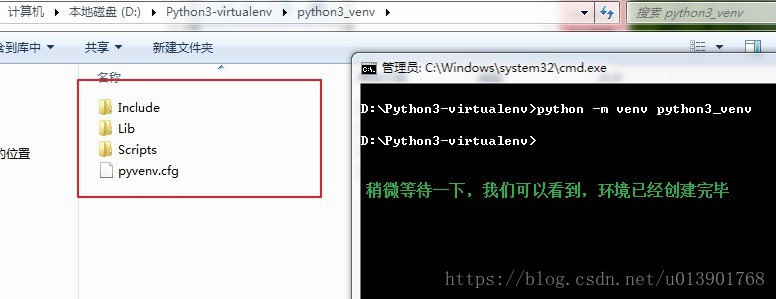
(5)、接下来我们进入到Scripts文件夹,可以看到,里面有2个批处理文件,分别是进入虚拟环境和退出虚拟环境。这点跟Ubuntu不同。
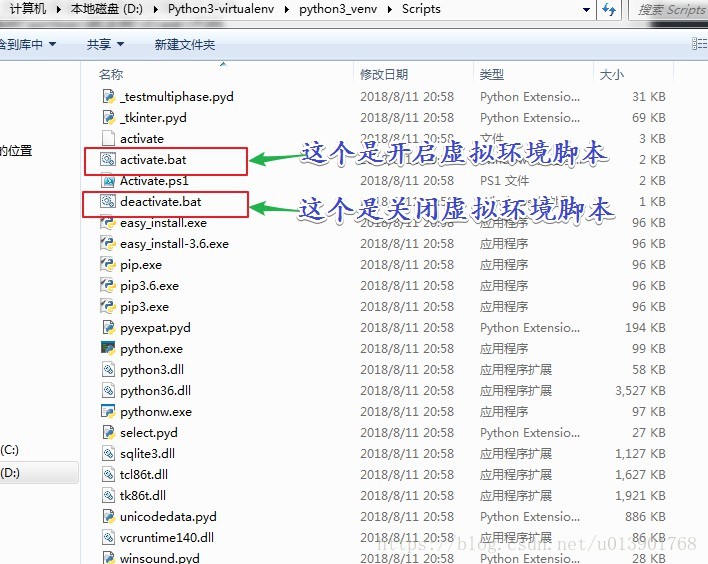
(6)、进入虚拟环境

回车后就进入到了虚拟环境 。到了这一步你就可以搞事情了,顶多不行的时候删掉再创建一个,完全不会影响你原来电脑上的Python3环境。

(7)、退出虚拟环境
搞完事情后我们需要退出虚拟环境。首先要进入到脚本所在目录,然后运行退出脚本即可。


对比ubuntu,是不是很简单呢?
有疑问的小伙伴可以在评论留言。





 本文详细介绍如何在Windows系统中安装Python虚拟环境,包括所需软件的安装步骤及虚拟环境的创建过程。
本文详细介绍如何在Windows系统中安装Python虚拟环境,包括所需软件的安装步骤及虚拟环境的创建过程。
















 3607
3607

 被折叠的 条评论
为什么被折叠?
被折叠的 条评论
为什么被折叠?








